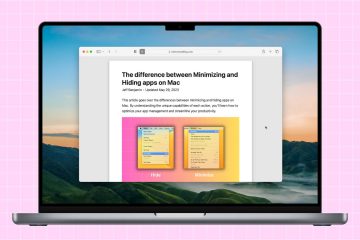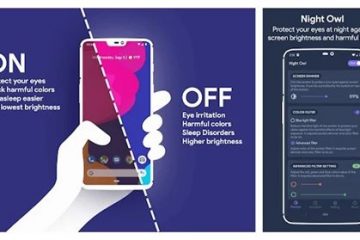了解如何從 Mac 上的選定文件創建新文件夾以更快地整理文件並優化工作流程。
Mac 上的“訪達”允許用戶使用預選項目創建新文件夾,老實說,這是我最喜歡的 macOS 功能之一。您需要做的就是突出顯示要放置在文件夾中的項目,右鍵單擊並執行命令。它使清理文件變得非常快速和容易,我發現自己每天都在使用它。
將所有選定項目放入 Mac 上的新文件夾
選擇所有文件和文件夾你想放入一個新文件夾。選擇項目時右鍵單擊或按住 Control 單擊,然後單擊新建包含所選內容的文件夾(N 項)。您在括號中看到的數字是將放置在文件夾中的項目數。 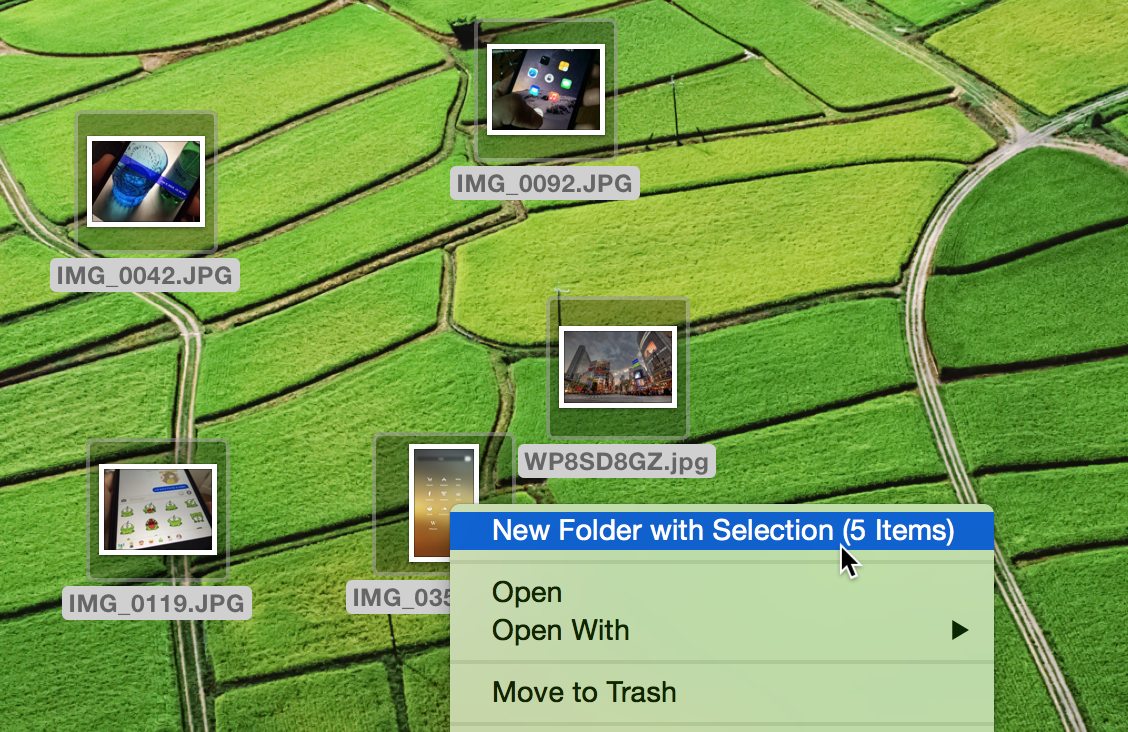
立即,macOS 會將所有這些選定的項目放在一個新文件夾中。現在您可以輸入新文件夾的名稱,然後按鍵盤上的return 或enter 鍵
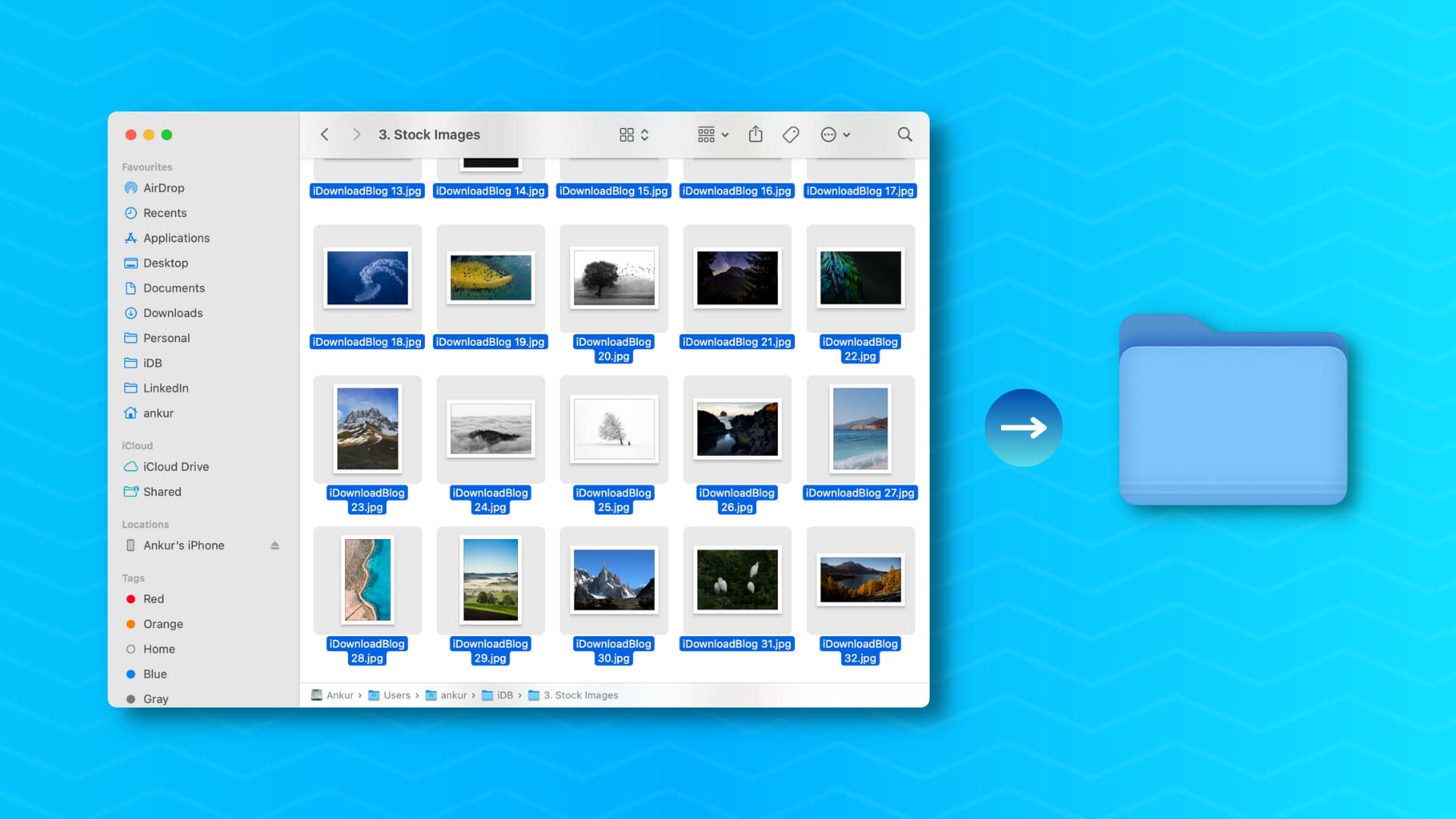
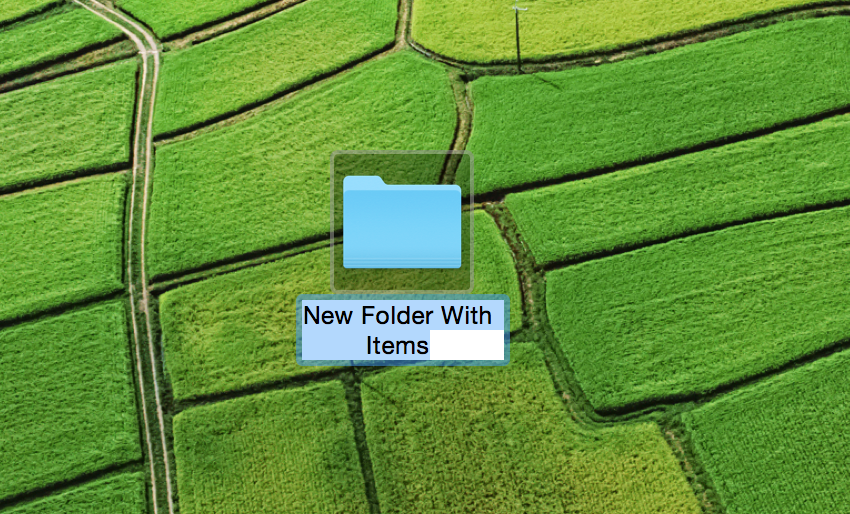
使用鍵盤快捷鍵
您還可以使用鍵盤快捷鍵將所有選定的文件合併到一個文件夾中。鍵盤快捷鍵比使用右鍵單擊操作有一點好處,因為鍵盤快捷鍵還允許您將單個文件放入新文件夾。
選擇您想要的文件放入一個文件夾中。按鍵盤上的 Control + Command + N 鍵。
如果要撤消新文件夾並將項目移回其原始位置,只需執行撤消命令(Command + Z)即可。
不僅是帶有選擇的新文件夾功能非常方便快速組織文件,但它也伴隨著一個非常甜美的動畫。
這樣的功能是我如此喜歡 macOS 的原因,如果你還沒有感受到我的欽佩.你覺得這個功能怎麼樣?你會用嗎?
其他 Finder 技巧: